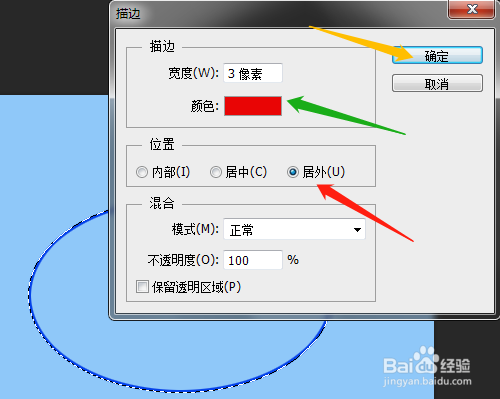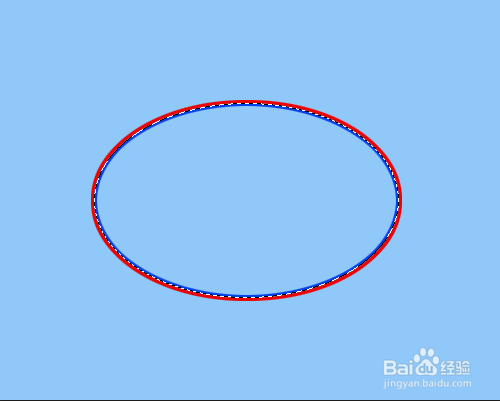1、打开桌面的Photoshop CC软件。
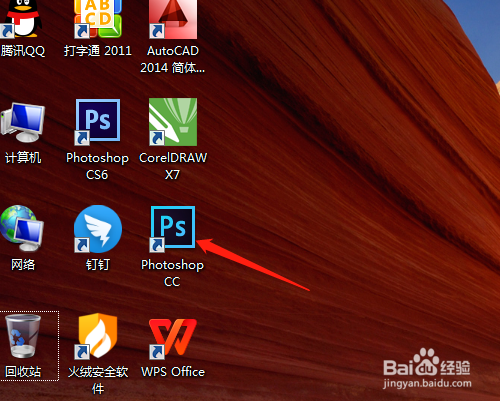
2、新建背景色的空白文件。
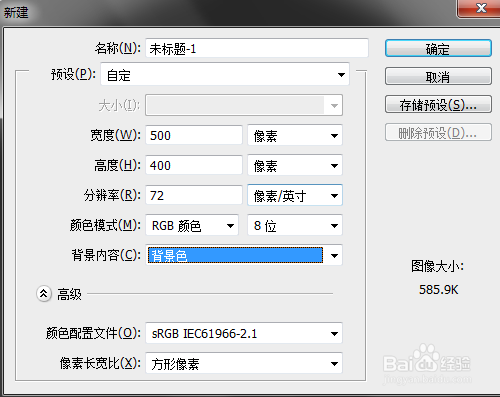
3、选椭圆选框工具,绘制出椭圆选区。
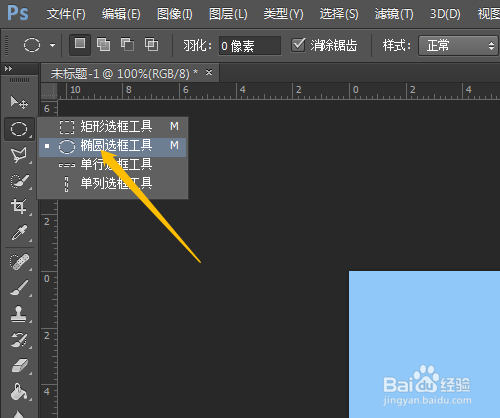
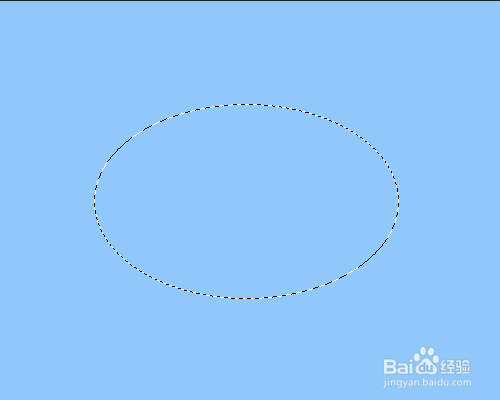
4、新建图层1,单击编辑菜单,描边。

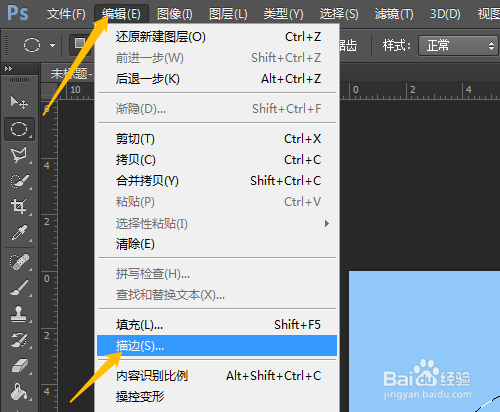
5、对话框中设置宽度、颜色位置,如图,确定。
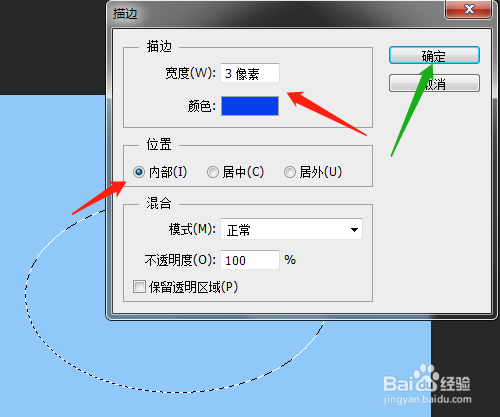

6、再次应用描边,设置没颜色,位置居外。按Ctrl+D取消选区,完成操作。
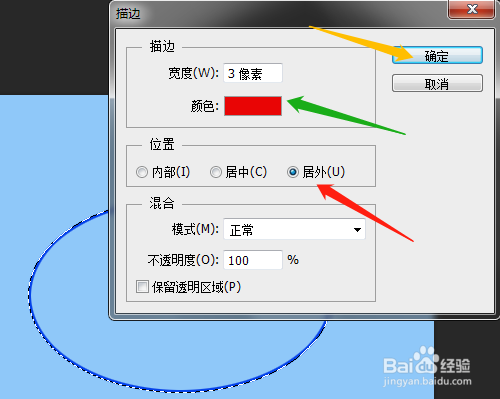
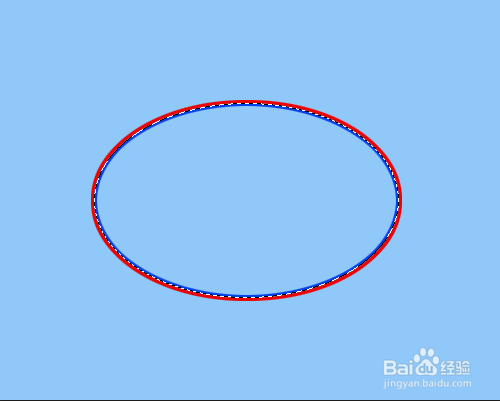
时间:2024-10-12 15:03:33
1、打开桌面的Photoshop CC软件。
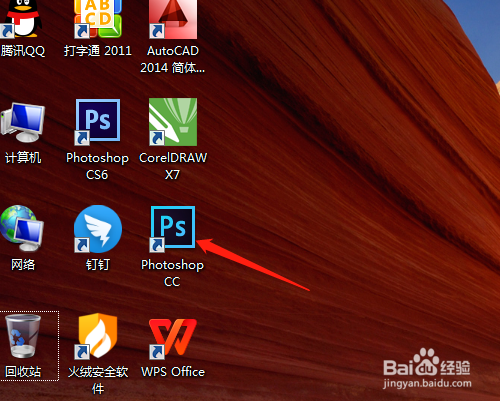
2、新建背景色的空白文件。
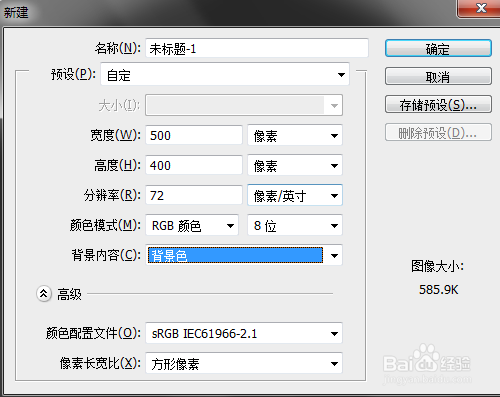
3、选椭圆选框工具,绘制出椭圆选区。
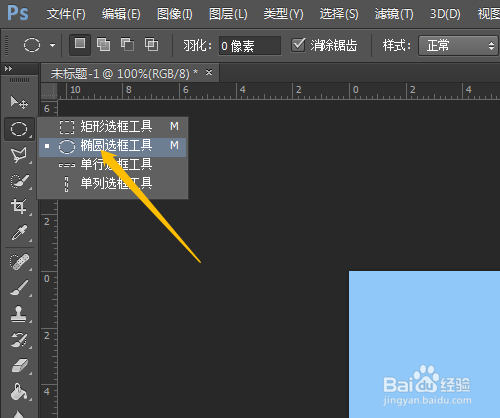
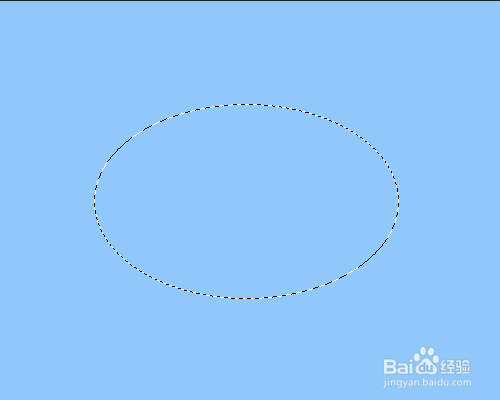
4、新建图层1,单击编辑菜单,描边。

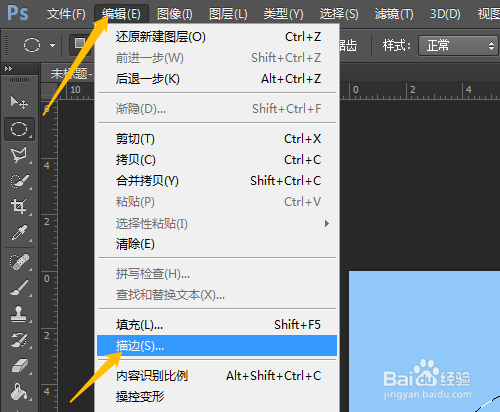
5、对话框中设置宽度、颜色位置,如图,确定。
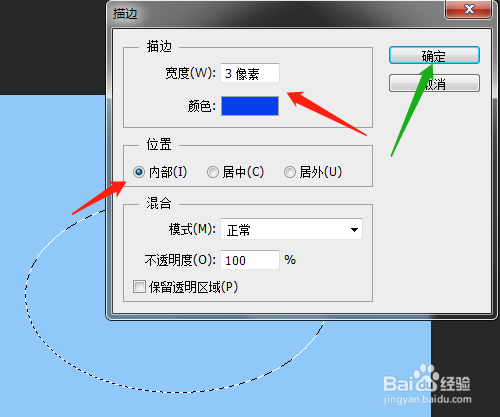

6、再次应用描边,设置没颜色,位置居外。按Ctrl+D取消选区,完成操作。